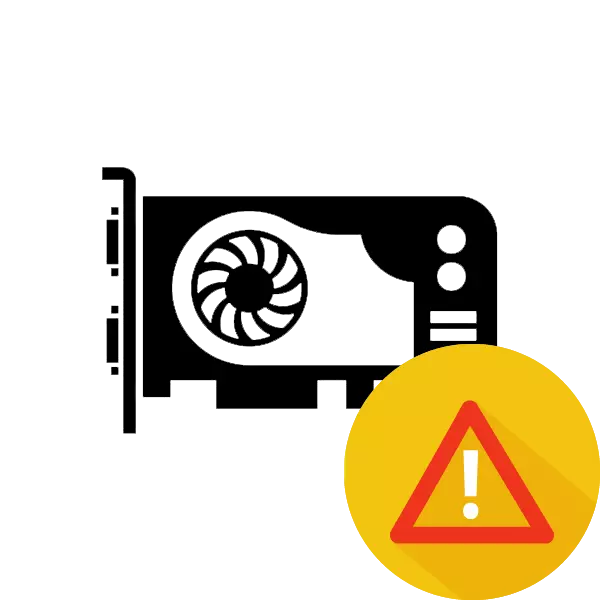
Če se računalnik vklopi, slišite zvok in si oglejte svetlobne signale na ohišju, vendar slika ni izhoda, potem je težava lahko prekrita z okvaro video kartice ali nepravilno povezovalnih komponent. V tem članku bomo gledali na več načinov za reševanje problema, ko grafični adapter ne pošlje slike na monitor.
Zakaj video kartica ne prikaže slike na monitorju
Obstaja več razlogov za videz tega problema, vsaka od njih ima načine za reševanje različnih težav, zato se bomo preselili od najpreprostejših, da ne boste opravljali nepotrebnih ukrepov v primeru manjšega problema. Nadaljujemo do analize vseh načinov.Glej tudi: Zakaj monitor izstopi med računalnikom
Metoda 1: Preverjanje monitorja
Včasih je problem v samem monitorju. Preverite, ali je napajanje priključeno, ali je omogočeno, kabel pa je priključen na grafično kartico. Poskusite zamenjati kabel, če je mogoče. Poleg tega je treba skrbno zagotoviti, da je HDMI, VGA, DVI ali Prikaz Port Connection Connect.

Glejte tudi: Zakaj se monitor ne vklopi, ko je računalnik vklopljen
Metoda 2: Preverjanje uspešnosti osebnega računalnika
V redkih primerih računalnik ne opravi v celoti vključevanja cikla in obešen v določenem trenutku, zato se zdi, da je problem na grafični kartici. Na primer, najpogostejši problem je neuspeh, ko zapustite spanec ali počakajte. Če želite preveriti, morate za nekaj sekund pritisniti gumb za vklop, ki čaka na popolno zaustavitev računalnika in ga nato ponovno vklopite. Če težava ni izginila, nadaljujte z naslednjo metodo.

3. način: Določitev vzroka razpada v signalni kodi BIOS-a
Vsak proizvajalec uporablja drugačno kombinacijo kratkih in dolgih signalov, zato priporočamo branje našega članka o tej temi, da ste seznanjeni z vsemi signali vašega proizvajalca BIOS-a. Na podlagi dobljenih rezultatov poskusite rešiti problem osebno ali pripisati računalniku v servisni center.
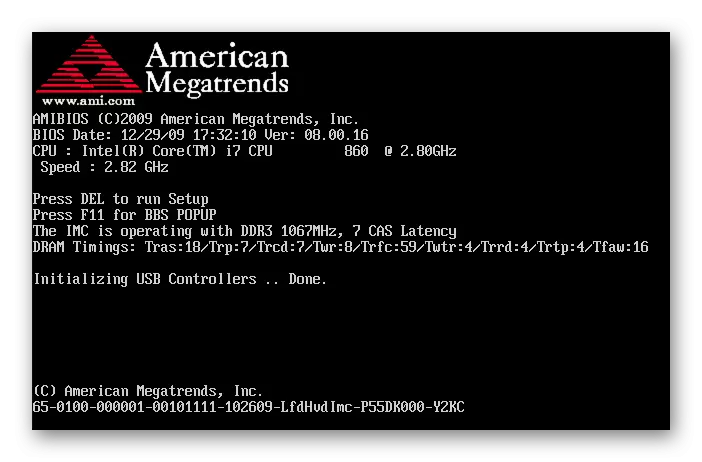
Preberite več: Dekodiranje signala BIOS-a
Metoda 4: Ponovna namestitev komponent
Pri gradnji računalnika, nekatere podrobnosti ne morejo v celoti priti v svoje priključke ali povezava ni bila napačna. Odstranite stransko vrstico ohišja in previdno preučite vse znotraj. Preverite lokacije žičnih povezav z navodili, ki so bili združeni z računalnikom ali matično ploščo. Posebno pozornost posvečajte grafični kartici, ne glede na to, ali je dobro nameščena in dodatna moč je priključena, če je na voljo. Poleg tega bodite pozorni na procesor, pravilno nameščeno pravilno in zanesljivo.

Poglej tudi:
Namestitev procesorja na matično ploščo
Povežite grafično kartico na matično ploščo
Metoda 5: Napajanje
V primeru nezadostno močne oskrbe z električno energijo, računalnik ne bo deloval pravilno, bo to vplivalo tudi na sliko slike. Bodite pozorni na posebne storitve, ki vam omogočajo izračun zahtevane moči BP v razmerju z nameščenimi komponentami. Če vaš model ne izpolnjuje zahtev, ga je treba zamenjati. Preberite več o servisnem paketu oskrbe z električno energijo in izbiro v našem članku.
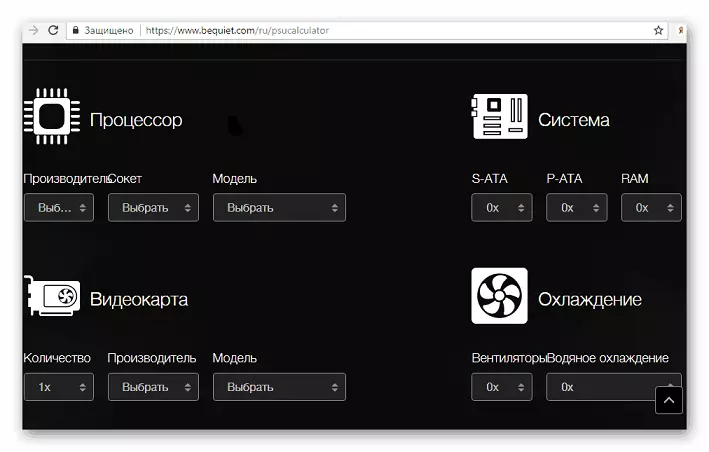
Preberite več: Kako izbrati napajanje računalnika
Če nihče od naštetih načinov vam je pomagal, potem je najverjetneje problem skrit v zlomljeni video kartici. V tem primeru je bolje, da stopite v stik s servisnim centrom za diagnostiko, in če je potrebno, izberite nov grafični adapter, primeren za matično ploščo.
Glej tudi: Odpravljanje težav z video karticami
